Neben der englischsprachigen Kurzanleitung forums.garmin.com/.../datafield-sphgrawh hier eine deutschsprachige Version
WO FINDE ICH SPHGrawWH NACH DEM DOWNLOAD:
Um SPHGraWH anzuzeigen bitte zunächst “Einstellungen (drei Balken)” aufrufen (1).
Dann das Aktivitätsprofil wählen (2-3).
Danach “Trainingsseiten” auswählen und eine neue Trainingsseite hinzufügen (4-5).
Den Trainingsseitentyp “Datenseite” wählen (6) und Kategorie “Connect IQ” wählen. (7)
Dort bitte “SPHGraWH” (8) auswählen und die folgenden Seiten bestätigen (9-12).
siehe folgende Bilder.


WESENTLICHE ELEMENTE:
- Geschwindigkeitsgrafik mit aktueller, mittlerer und maximaler Geschwindigkeit
- Kompass mit Windrichtung falls Wetter verfügbar/GPS Qualität/Temperatur/Zeit/Himmelsrichtung. Markierung gibt die Richtung an, aus der der Wind weht, relativ zur eigenen (Fahrt-)Richtung
- Batteriekapazität
Abhängig von der Bildschirmgröße sind bis zu neun Felder variabel belegbar.
Standardbelegung:
- Zeit in Bewegung
- Zurückgelegte Distanz
- Trittfrequenz
- Uhrzeit
- Steigung
- Ges. Anstieg/Höhe/Gang-Kombination/Temperatur
- Zeit bis Ziel
- Entfernung zum Ziel
- Ankunftszeit am Ziel
Liste der auswählbaren Felder (Verfügbarkeit abhängig von Gerät und gekoppelten Sensoren)
- zurückgelegte DistanzA - TrittfrequenzB - UhrzeitC - NeigungD - HöheE - Ges.-Anst.F - HerzfrequenzG - Ø Herzfreq.H - HF %MaxI - Ø Geschw.J - LeistungK - Ø LeistungL - Watt/kgM - W' BilanzN - LR Balance (falls vom Leistungsmesser unterstützt ansonsten Durchschnittsleistung; wird nur angezeigt falls Leistungsmesser gekoppelt ist)O - Training EffectP - Gangkombin.Q - Max. Geschw.R - TemperaturS - Dist. b. n. WPT - Zeit bis ZielU - Dist. zum ZielV - AnkunftszeitW - NPX - IFY - TSSZ - VAM - 30sa - Ø Trittfreq.b - Kalorienc - HF-Bereichd - Leistungsber.e - % HFRf - Geschw.g - Ritzelh - Dist. Bergaufi - Max. HFj - Max. Leistung
Zusätzliche Informationen (Verfügbarkeit abhängig von Gerät und gekoppelten Sensoren)
- Leistungsanzeige mit Leistungsbereichen auf Basis des FTP Werts (nur verfügbar bei gekoppeltem und aktivem Leistungsmesser)
- Ganganzeige (nur verfügbar bei gekoppeltem und aktivem Trittfrequenzsensor oder elektronischer Schaltung)
- 3 Stunden Wettervorhersage (nur verfügbar falls vom Edge Gerät unterstützt und Datenbereitstellung in Connect App aktiviert ist)
ACHTUNG:
Falls keine elektrische Schaltung mit dem Edge gekoppelt ist, basiert die Ganganzeige auf der Berechnung aus Geschwindigkeit und und Trittfrequenz (Sensor nötig). Die Ermittlung des aktuellen Gangs ist hier nicht immer korrekt, insbesondere wenn Übersetzungsverhältnisse zweier Gänge nahe beieinander liegen.
LAYOUT/GLIEDERUNG:


AUTOMATISCHE UMSCHALTUNG HERZFREQUENZ AUF LEISTUNGSSKALA:
Falls ein Leistungsmesser gekoppelt ist ändert sich die Herzfrequenzskala bei Standardbelegung automatisch zur Leistungsskala. Auch die Werte unterhalb der Skalen ändern sich von Herzfrequenz auf Leistung.
KONFIGURATIONSMÖGLICHKEITEN ÜBER EINGABEFELDER IN DER APP:
Wenn die Eingabe für “Streckeninformation, FTP und Geschwindigkeit bis Ziel” aktiviert ist (siehe “weitere Einstellungen”), lassen sich Eingabegabefelder für “Streckeninformation, FTP und Geschwindigkeit bis Ziel” durch Doppeltippen am rechten Rand der oberen Grafik aufrufen.
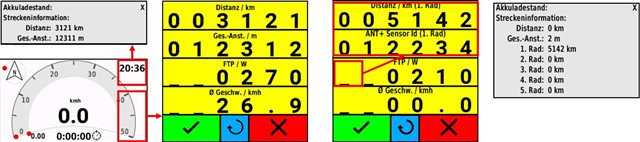
Die Ziffern können einzeln durch Tippen auf die Ziffer erhöht werden. Auf “9” folgt “0” und es erfolgt kein Übertrag auf die nächste Stelle.
Verlassen der Eingabebox mit Speichern erfolgt über das Häkchen (grün).
Verlassen des Eingabebox ohne Speichern erfolgt über das Kreuz (rot).
Streckeninformation (zurückgelegte Distanz und Höhenmeter seit letztem Reset):
Die Werte für die zurückgelegte Distanz (max. Wert 999999 km oder 621370 mi) und die Höhenmeter seit dem letzten Reset werden beim Beenden einer Aktivität automatisch fortgeschrieben und gespeichert.
Über die Eingabefelder können bei Bedarf Korrekturen vorgenommen werden.
Über “Reset” (blau) können die Werte auf 0 zurückgesetzt werden.
Die Streckeninformation (zurückgelegte Distanz und Höhenmeter seit letztem Reset) können unabhängig von der Eingabebox auch durch Tippen in die rechte obere Ecke abgerufen werden.
FTP:
Neben der Möglichkeit den eigenen FTP-Wert über die App-Einstellungen zu ändern, kann der FTP-Wert hier auch direkt in der App geändert werden.
Geschwindigkeit für die Berechnung der voraussichtlichen Ankunftszeit am Ziel:
Für die Geschwindigkeit gibt es vier Varianten in Abhängigkeit vom gesetzten Wert:

Die Ziffern können einzeln durch Tippen auf die Ziffer erhöht werden. Auf “9” folgt “0” und es erfolgt kein Übertrag auf die nächste Stelle.
Verlassen der Eingabebox mit Speichern erfolgt über das Häkchen (grün).
Verlassen des Eingabebox ohne Speichern erfolgt über das Kreuz (rot).
Streckeninformation (zurückgelegte Distanz und Höhenmeter seit letztem Reset):
Die Werte für die zurückgelegte Distanz (max. Wert 999999 km oder 621370 mi) und die Höhenmeter seit dem letzten Reset werden beim Beenden einer Aktivität automatisch fortgeschrieben und gespeichert.
Über die Eingabefelder können bei Bedarf Korrekturen vorgenommen werden.
Über “Reset” (blau) können die Werte auf 0 zurückgesetzt werden.
Die Streckeninformation (zurückgelegte Distanz und Höhenmeter seit letztem Reset) können unabhängig von der Eingabebox auch durch Tippen in die rechte obere Ecke abgerufen werden.
FTP:
Neben der Möglichkeit den eigenen FTP-Wert über die App-Einstellungen zu ändern, kann der FTP-Wert hier auch direkt in der App geändert werden.
Geschwindigkeit für die Berechnung der voraussichtlichen Ankunftszeit am Ziel:
Für die Geschwindigkeit gibt es vier Varianten in Abhängigkeit vom gesetzten Wert:
- Wert gleich 0 km/h:
Es wird die aktuelle Durchschnittsgeschwindigkeit zur Berechnung der voraussichtlichen Ankunftszeit verwendet. - Wert kleiner gleich 1,6 km/h bzw. 1,0 mph:
Es wird die aktuelle Geschwindigkeit zur Berechnung der voraussichtlichen Ankunftszeit verwendet. - Wert größer als 1,6 km/h bzw. 1,0 mph: (max. Wert 99,9 km/h oder 62,0 mph)
Es wird die hier konfigurierte Geschwindigkeit zur Berechnung der voraussichtlichen Ankunftszeit verwendet. - Wert gleich 99,9 km/h bzw. größer 62,1 mph:
Es wird die Formel “Reststrecke/(Reststrecke * Durchschn. Geschw. + gefahrene Strecke * akt. Geschw.)” zur Berechnung der voraussichtlichen Ankunftszeit verwendet.
Kilometerzähler für 5 Räder:
Der Eingabedialog für Streckeninformationen, FTP und Geschwindigkeit bis Ziel lässt sich um Kilometerzähler für 5 Räder erweitern (siehe “weitere Einstellungen”).
Tippen am linken Rand der dritten Zeile ändert den Inhalt der ersten und zweiten Zeile.
In der ersten Zeile wird der Kilometerstand des Rades eingegeben.
In der zweiten Zeile wird die ANT+ Id eines an diesem Rad montierten Sensors einzugeben.
Kilometerstand und ANT+ Id können für bis zu 5 Räder gesetzt werden. Änderungen der Werte werden durch Tippen auf die Ziffern vorgenommen.
Beim Speichern einer Aktivität wird geprüft, ob ein mit dem Edge gekoppelter Sensor in der Liste der hinterlegten ANT+ IDs für die Räder 1 bis 5 enthalten ist. Falls die ANT+ ID hinterlegt ist, werden die Kilometer der Aktivität dem entsprechenden Rad zugeschrieben.
KONFIGURATIONSMÖGLICHKEITEN ÜBER EINSTELLUNGEN DER APP (Garmin Connect IQ oder Garmin Express nötig):
- Diverse Anzeigeeinstellungen, u.a. Zeichengrößen, Farbige Skalen, Sichtbarkeit von Feldern, Geschwindigkeitsskala
- W PRIME (J)
- FTP (W)
- Herzfrequenzskala
- Belegung von bis zu neun Feldern
- Radumfang (für zwei Räder)
- ANT+ ID Trittfrequenz-/Geschwindigkeits-/Leistungssensor (für zwei Räder)
- Kettenblatt- und Ritzelgrößen (für zwei Räder)
In der Gangkonfiguration sind bis zu 3 Kettenblätter und bis zu 14 Ritzel zulässig, zum Beispiel:
- 32;50-42-36-32-28-24-21-18-16-14-12-10
- 50-34;28-25-23-21-19-17-15-14-13-12-11
- 44-33-22;30-26-23-20-18-16-14-12-11
Radumfang, Kettenblatt- und Ritzelgrößen sowie die ANT+ ID können für zwei Fahrräder angegeben werden.
AUTOMATISCHE RAD-ERKENNUNG:
Bei Verwendung von zwei Rädern mit manueller Schaltung kann die Auswahl des verwendeten Rads automatisch über die Erkennung der ANT* ID eines Trittfrequenz-, Geschwindigkeitssensors oder Leistungsmessers (nicht für Edge 1000) erfolgen.
Falls keine ANT+ IDs konfiguriert sind, kann die Wahl der Einstellungen für erstes und zweites Rad manuell über den Touchscreen erfolgen (Tippen auf die Kettenblattdarstellung in der Ganganzeige, siehe Bild unten)
NABENSCHALTUNGEN:
Rohloff 14-Gang und Shimano 8-Gang bzw. 11-Gang Nabenschaltungen können ohne Kenntnis der internen Übersetzungsverhältnisse konfiguriert werden. Kettenblattgröße und Ritzelgröße sind dazu in folgendem Format einzugeben: ’<Zähnezahl Kettenblatt><Kennzeichen für Nabe>-<Zähnezahl Ritzel>;01’.
Gültige Kennzeichen für Nabe und Beispiele für Kettenblatt mit 42 Zähne und Ritzel mit 14 bis 16 Zähnen:
| Kennzeichen | Beschreibung | Beispiel |
| R14 | Rohloff 14-Gang Nabe | 42R14-16;01 |
| S08 | Shimano 8-Gang Nabe | 42S08-15;01 |
| S11 | Shimano 11-Gang Nabe | 42S11-14;01 |
| P12 | Pinion 12-Gang Nabe | 42P12-14;01 |
| P09 | Pinion 9-Gang Nabe (XR) | 42P09-14;01 |
| P06 | Pinion 6-Gang Nabe | 42P06-14;01 |
Angaben für die Zähne von Kettenblatt und Ritzel müssen immer genau 2-stellig sein.
BESONDERHEITEN BEI MANUELLER ODER ELEKTRISCHER SCHALTUNG:
Falls eine elektrische Schaltung mit dem Edge gekoppelt ist, werden die Einstellungen für ANT+ ID, Radumfang und Zähne ignoriert.
Stattdessen sind Kettenblätter und Ritzel auf dem Edge in den Sensoreinstellungen zu konfigurieren. SPHGraWH verwendet diese Werte für die Anzeige der aktuellen Gang-Kombination.
Für die Zähnezahl können Dezimalwerte eingegeben werden. Zum Beispiel 50-34;28-25-23-21-19-17-15-13813212-11 anstelle von 50-34;28-25-23-21-19-17-15-14-13-12-11.
In diesem Fall wird 138 (-> 13.8) und 132 (-> 13.2) für die Ermittlung des aktuellen Gangs verwendet während in der Anzeige die auf-/abgerundeten Werte runden(13.8)=14 und runden(13.2)=13 angezeigt werden.
Auf diese Art kann die Erkennung des aktuellen Gangs verbessert werden.
GÜLTIGKEITSPRÜFUNG FÜR BEIM SPEICHERN VON EINSTELLUNGEN:
Sobald die Einstellungen erfolgt sind und “Speichern” gedrückt wurde, werden die Einstellungen von SPHGraWH auf Gültigkeit geprüft. Werden ungültige Werte erkannt wird das für 15 Sekunden am unteren Bildschirmrand auf dem Edge angezeigt, falls Garmin Connect oder Garmin IQ genutzt wurde. Falls Garmin Express genutzt wird und der Edge im USB-Modus ist, kann keine Info am unteren Bildschirmrand angezeigt werden.
Bei ungültigen Eingaben wird für die ungültigen Werte die Standardbelegung verwendet.
Falls es nicht möglich sein sollte zu gültigen Eingabe zurück zu gelangen, bitte in Betracht ziehen die Datei mit den Einstellungen im Ordner “Garmin/Apps/SETTINGS” auf dem Edge zu löschen.
FTP BEREICHE (SPHGraWH hat keinen Zugriff auf FTP Bereiche in den Benutzereinstellungen des Edge):
FTP Bereiche werden wie folgt verwendet:
- Bereich 1 von 0% bis 55% FTP
- Bereich 2 von 55% bis 75% FTP
- Bereich 3 von 75% bis 90% FTP
- Bereich 4 von 90% bis 105% FTP
- Bereich 5 von 105% bis 120% FTP
- Bereich 6 von 120% bis 150% FTP
- Bereich 7 von 150% bis .... FTP
AUSSCHALTEN ODER RUHEZUSTAND WÄHREND AUFZEICHNUNG EINER AKTIVITÄT:
Sollte der Edge während der Aufzeichnung einer Aktivität in den Ruhezustand versetzt werden, so läuft die Berechnung der W’ Bilanz weiter. Ebenso werden Zeiten, in denen der Edge während der Aufzeichnung einer Aktivität ausgeschaltet wurde, bei der Berechnung der W’ Bilanz berücksichtigt.
WEITERE EINSTELLUNGEN:
Weitere Einstellungen lassen sich über ein 29 Zeichen langes Konfigurationsfeld definieren. Mit den einzelnen Zeichen wird jeweils eine bestimmte Eigenschaft in der App festgelegt. So können Felder unter den Skalen gewechselt werden oder Schriftgrößen geändert werden. Welche Werte zu setzen sind um eine Eigenschaft zu aktivieren ist unten beschrieben. Die Eigenschaften für Schriftgrößen wirken nicht in den Schemata mit größerer Schrift, da in diesen Schemata immer die große Schriftgröße verwendet wird.
Bedeutung der Ziffern im Konfigurationsfeld:
0000-0000-0000-0000-0000-0000
¦¦¦¦.¦¦¦¦.¦¦¦¦.¦¦¦¦ ¦¦¦¦.¦¦¦¦
¦¦¦¦.¦¦¦¦.¦¦¦¦.¦¦¦¦ ¦¦¦¦.¦¦¦Geschwindigkeitsskala
¦¦¦¦.¦¦¦¦.¦¦¦¦.¦¦¦¦ ¦¦¦¦.¦¦Farbschema
¦¦¦¦.¦¦¦¦.¦¦¦¦.¦¦¦¦ ¦¦¦¦.¦Belegung Feld oben rechts
¦¦¦¦.¦¦¦¦.¦¦¦¦.¦¦¦¦ ¦¦¦¦.Zusatzwerte bei Geschwindigkeitsskala
¦¦¦¦.¦¦¦¦.¦¦¦¦.¦¦¦¦ ¦¦¦¦Nachkommastelle für Distanz
¦¦¦¦.¦¦¦¦.¦¦¦¦.¦¦¦¦ ¦¦¦Initiale Belegung Feld oben links
¦¦¦¦.¦¦¦¦.¦¦¦¦.¦¦¦¦ ¦¦Rechtes Feld unter Leistungsskala
¦¦¦¦.¦¦¦¦.¦¦¦¦.¦¦¦¦ ¦Mittleres Feld unter Leistungsskala
¦¦¦¦.¦¦¦¦.¦¦¦¦.¦¦¦¦ Linkes Feld unter Leistungsskala
¦¦¦¦.¦¦¦¦.¦¦¦¦.¦¦¦Rechtes Feld unter HF-Skala
¦¦¦¦.¦¦¦¦.¦¦¦¦.¦¦Mittleres Feld unter HF-Skala
¦¦¦¦.¦¦¦¦.¦¦¦¦.¦Linkes Feld unter HF-Skala
¦¦¦¦.¦¦¦¦.¦¦¦¦.Leistung
¦¦¦¦.¦¦¦¦.¦¦¦¦Eingabe für Streckeninformation, FTP und Geschwindigkeit bis Ziel und Radkilometerzähler aktivieren
¦¦¦¦.¦¦¦¦.¦¦¦Berechnung W’ Balance
¦¦¦¦.¦¦¦¦.¦¦Größere Schrift für Felder oben links und rechts
¦¦¦¦.¦¦¦¦.¦Größere Schrift für Werte unterhalb Balken-Skala
¦¦¦¦.¦¦¦¦.Ausschnitt für Radarbalken verkleinern
¦¦¦¦.¦¦¦¦Balkengrafik für Strecke bis Ziel
¦¦¦¦.¦¦¦Größere Schrift für Ganganzeige
¦¦¦¦.¦¦Größere Schrift für Werte unterhalb halbrunder Skala
¦¦¦¦.¦Größere Schrift für Durchschnittsgeschwindigkeit
¦¦¦¦.Größere Schrift für Fahrzeit
¦¦¦¦Skala der Leistungsanzeige
¦¦¦Layout der oberen Skala
¦¦Belegung mittlere Skala
¦Bereichsabhängige Farbe für Balken in HF-/Leistungsskala
Anzeige Gangnummer
Im Detail:
Geschwindigkeitsskala
0000-0000-0000-0000-0000-0000
|
0: 0-30 kmh / 0-15 mph
1: 0-40 kmh / 0-20 mph
2: 0-50 kmh / 0-25 mph
3: 0-60 kmh / 0-30 mph
4: 0-70 kmh / 0-35 mph
5: 0-80 kmh / 0-40 mph
6: 0-90 kmh / 0-45 mph
7: 0-100 kmh / 0-50 mph
Farbschema
0000-0000-0000-0000-0000-0000
|
0: blau
1: rot
2: grün
3: gelb
4: pink
5: blau und große Schrift
6: rot und große Schrift
7: grün und große Schrift
8: gelb und große Schrift
9: pink und große Schrift
Belegung Feld oben rechts
0000-0000-0000-0000-0000-0000
|
0: Akku
1: Temperatur
2: Uhrzeit
3: Fahrtrichtung
Zusatzwerte bei Geschwindigkeitsskala (als mittlere oder untere Skala)
0000-0000-0000-0000-0000-0000
|
0: Zusatzwerte eingeblendet
1: Zusatzwerte ausgeblendet
x: alle Werte ausgeblendet
Nachkommastelle für Distanz
0000-0000-0000-0000-0000-0000
|
-: eine Nachkommastelle bis 2-stellige Distanz
,: eine Nachkommastelle bis 3-stellige Distanz
Einblenden der Nachkommastelle bei 3-stelligen Werten ist nicht für alle Geräte geeignet und kann zu Überlappungen der Ziffern führen.
Initiale Belegung Feld oben links
0000-0000-0000-0000-0000-0000
|
0: Kompass (weißer Pfeil) und Windrichtung
1: Kompassrose
2: GPS Signal
3: Temperatur
4: Uhrzeit
5: Fahrtrichtung
6: Kompass (schwarzer Pfeil) und Windrichtung
7: Akku
Marker für Windrichtung nur verfügbar falls Wetter vom Edge Gerät unterstützt wird und Datenbereitstellung über Garmin Connect aktiviert ist.
Rechtes Feld unter Leistungsskala
0000-0000-0000-0000-0000-0000
|
0: Standardwert
1: W' Bilanz
2: 3s/10s Leistung
3: Links/Rechts-Leistungsverteilung
4: Durchschnittliche Leistung
5: Watt/kg
6: NP Näherungswert
7: IF Näherungswert
8: TSS Näherungswert
9: Leistungsbereich
s: Geschwindigkeit
x: ausgeblendet
A-Za-j: Auswahl gemäß Liste der auswählbaren Felder
Mittleres Feld unter Leistungsskala
0000-0000-0000-0000-0000-0000
|
0: Standardwert
1: W' Bilanz
2: 3s/10s Leistung
3: Links/Rechts-Leistungsverteilung
4: Durchschnittliche Leistung
5: Watt/kg
6: NP Näherungswert
7: IF Näherungswert
8: TSS Näherungswert
9: Leistungsbereich
s: Geschwindigkeit
x: ausgeblendet
A-Za-j: Auswahl gemäß Liste der auswählbaren Felder
Linkes Feld unter Leistungsskala
0000-0000-0000-0000-0000-0000
|
0: Standardwert
1: W' Bilanz
2: 3s/10s Leistung
3: Links/Rechts-Leistungsverteilung
4: Durchschnittliche Leistung
5: Watt/kg
6: NP Näherungswert
7: IF Näherungswert
8: TSS Näherungswert
9: Leistungsbereich
s: Geschwindigkeit
x: ausgeblendet
A-Za-j: Auswahl gemäß Liste der auswählbaren Felder
Rechtes Feld unter HF-Skala
0000-0000-0000-0000-0000-0000
|
0: Standardwert
1: % max. Herzfrequenz
2: Herzfrequenz
3: Durchschnittliche Herzfrequenz
4: Trainingeffekt
5: Herzfrequenzbereich
6: % Herzfrequenz Reserve
7: max. Herzfrequenz
x: ausgeblendet
A-Za-j: Auswahl gemäß Liste der auswählbaren Felder
Mittleres Feld unter HF-Skala
0000-0000-0000-0000-0000-0000
|
0: Standardwert
1: % max. Herzfrequenz
2: Herzfrequenz
3: Durchschnittliche Herzfrequenz
4: Trainingeffekt
5: Herzfrequenzbereich
6: % Herzfrequenz Reserve
7: max. Herzfrequenz
x: ausgeblendet
A-Za-j: Auswahl gemäß Liste der auswählbaren Felder
Linkes Feld unter HF-Skala
0000-0000-0000-0000-0000-0000
|
0: Standardwert
1: % max. Herzfrequenz
2: Herzfrequenz
3: Durchschnittliche Herzfrequenz
4: Trainingeffekt
5: Herzfrequenzbereich
6: % Herzfrequenz Reserve
7: max. Herzfrequenz
x: ausgeblendet
A-Za-j: Auswahl gemäß Liste der auswählbaren Felder
Leistung
0000-0000-0000-0000-0000-0000
|
0: Anzeige der über 3 Sekunden gemittelten Leistung
1: Anzeige der über 10 Sekunden gemittelten Leistung
2: Anzeige der aktuellen Leistung
Eingabe für Streckeninformation, FTP und Geschwindigkeit bis Ziel aktivieren
0000-0000-0000-0000-0000-0000
|
-: Eingabefelder deaktiviert
=: Eingabefelder aufrufbar
#: weitere Eingabefelder für bis zu 5 Räder aufrufbar
Berechnung W’ Balance
0000-0000-0000-0000-0000-0000
|
0: Integralformel
1: Differentielle Formel
Größere Schrift für Felder oben links und rechts
0000-0000-0000-0000-0000-0000
|
0: Standardschriftgröße
1: große Schrift
Größere Schrift für Werte unterhalb Balken-Skala
0000-0000-0000-0000-0000-0000
|
0: Standardschriftgröße
1: große Schrift
Ausschnitt für Radarbalken verkleinern (nicht für Edge 1000)
0000-0000-0000-0000-0000-0000
|
0: Funktion ist deaktiviert
1: Verkleinerung wenn annäherndes Fahrzeug erkannt wird (Radaranzeige rechts)
2: Zusätzlich relative Annäherungsgeschwindigkeit des ersten Fahrzeugs im rechten Feld unter oberer Skala anzeigen
3: Zusätzlich absolute Annäherungsgeschwindigkeit des ersten Fahrzeugs im rechten Feld unter oberer Skala anzeigen
4: Verkleinerung wenn annäherndes Fahrzeug erkannt wird (Radaranzeige links)
5: Zusätzlich relative Annäherungsgeschwindigkeit des ersten Fahrzeugs im linken Feld unter oberer Skala anzeigen
6: Zusätzlich absolute Annäherungsgeschwindigkeit des ersten Fahrzeugs im linken Feld unter oberer Skala anzeigen
Balkengrafik für Strecke bis Ziel
0000-0000-0000-0000-0000-0000
|
-: zeigt zurückgelegte Strecke bis Ziel 0% -> 100%
=: zeigt Reststrecke bis Ziel 100% -> 0%
Größere Schrift für Ganganzeige und Einheit für Windgeschwindigkeit
0000-0000-0000-0000-0000-0000
|
0: Standardschriftgröße
1: große Schrift Ganganzeige
2: Windgeschwindigkeit in m/s
3: große Schrift Ganganzeige und Windgeschwindigkeit in m/s
Größere Schrift für Werte unterhalb halbrunder Skala
0000-0000-0000-0000-0000-0000
|
0: Standardschriftgröße
1: große Schrift
2: Balkenskala mit großer Schrift statt halbrunder Skala
Größere Schrift für Durchschnittsgeschwindigkeit
0000-0000-0000-0000-0000-0000
|
0: Standardschriftgröße
1: große Schrift
Größere Schrift für Zeit in Bewegung bzw. Gesamtzeit
0000-0000-0000-0000-0000-0000
|
0: Zeit in Bewegung mit Standardschriftgröße
1: Zeit in Bewegung mit großer Schrift
2: Gesamtzeit der Aktivität mit Standardschriftgröße
3: Gesamtzeit der Aktivität mit großer Schrift
Skala der Leistungsanzeige
0000-0000-0000-0000-0000-0000
|
-: Skala per Tippen änderbar
_: 0 - 400 W (fest; nicht per Tippen änderbar)
+: 0 - 600 W (fest; nicht per Tippen änderbar)
Layout der oberen Skala
0000-0000-0000-0000-0000-0000
|
0: Darstellung als Balkengrafik inkl. Digitalanzeige des aktuellen Werts
1: Anzeige der Fahrzeit im Skalenring
2: Zeiger in oberer Skala, keine digitale Anzeige des aktuellen Werts
3: Zeiger in oberer Skala und zusätzlich digitale Anzeige des aktuellen Werts
4: Größere Schrift für digitale Anzeige des aktuellen Werts
5: Digitale Anzeige des Durchschnittswerts ausblenden
6: Durchschnitts- und Maximalgeschwindigkeit in Geschwindigkeitsskala anzeigen
Belegung mittlere Skala
0000-0000-0000-0000-0000-0000
|
0-6: Belegung der Grafiken (siehe folgende Tabelle)
| Wert | Obere Grafik | Mittlere Grafik | Untere Grafik |
|---|---|---|---|
| Geräte mit oberer, mittlerer und unterer Grafik | |||
| 0 | Geschwindigkeit | Leistung/(HF) | Gänge/HF/Wetter/Datenfelder |
| 1 | Geschwindigkeit | Gänge | HF/Wetter/Datenfelder |
| 2 | Geschwindigkeit | HF | Gänge/Leistung/Wetter/Datenfelder |
| 3 | Leistung/(Geschwindigkeit) | Geschwindigkeit/(HF) | Gänge/HF/Wetter/Datenfelder |
| 4 | Leistung/(Geschwindigkeit) | HF | Gänge/Geschwindigkeit/Wetter/Datenfelder |
| 5 | Geschwindigkeit | Wetter/(HF) | Gänge/HF/Wetter/Datenfelder |
| 6 | Geschwindigkeit | Datenfelder | Gänge/HF/Wetter |
| Edge 850/550/840/540/830/530/MTB | |||
| 0 | Geschwindigkeit | Leistung/(HF) | |
| 1 | Geschwindigkeit | Gänge | |
| 2 | Geschwindigkeit | HF | |
| 3 | Leistung/(Geschwindigkeit) | Geschwindigkeit/(HF) | |
| 4 | Leistung/(Geschwindigkeit) | HF | |
| 5 | Geschwindigkeit | Wetter/(HF) | |
| 6 | Geschwindigkeit | Datenfelder | |
| Edge 820/520plus | |||
| 0 | Geschwindigkeit | Datenfelder | |
| 1 | Geschwindigkeit | Gänge | |
| 2 | Geschwindigkeit | Leistung/(HF) | |
| 3 | Leistung/(Geschwindigkeit) | HF | |
| 4 | Leistung/(Geschwindigkeit) | Geschwindigkeit/(HF) | |
| 5 | Geschwindigkeit | HF | |
- Wetterinformation ist nicht auf allen Geräten verfügbar. Falls Wetterinformation nicht verfügbar ist, :
- wird Herzfrequenz als mittlere Skala angezeigt
- wird keine Wetterinformation als untere Grafik angezeigt
- Ganganzeige erfolgt nur bei koppeltem Trittfrequenzsensor oder gekoppelter elektrischer Schaltung. Andernfalls
- wird Herzfrequenz als mittlere Skala angezeigt
- ist keine Ganganzeige als untere Grafik möglich
- Falls kein Leistungsmesser gefunden wurde oder der Leistungsmesser im Ruhezustand ist:
- wird Geschwindigkeit anstelle von Leistung als obere Grafik angezeigt
- wird Herzfrequenz anstelle Leistung als mittlere Grafik angezeigt
- werden Leistung und Herzfrequenz in unterer Grafik nicht angezeigt
Bereichsabhängige Farbe für Balken in HF-/Leistungsskala
0000-0000-0000-0000-0000-0000
|
0: Balken der Herzfrequenz und Leistungsanzeige in Grundfarbe
1: Balken der Herzfrequenz und Leistungsanzeige farbig entsprechend aktuellem Herzfrequenz-/Leistungsbereich
Anzeige Gangnummer statt Gangkombination
0000-0000-0000-0000-0000-0000
|
0: Anzeige Gangkombination in Schaltungsgrafik
1: Anzeige Gangnummer in Schaltungsgrafik
2: Anzeige Gangnummer in oberer Grafik
x: Gangkombination in Schaltungsgrafik ausgeblendet
Für farbige Skalen und größere Schrift bei “Fahrzeit” sind zum Beispiel das zweite und sechste Zeichen auf “1” zu ändern: “0100-1000-0000-0000-0000-0000”
HINTERGRUNDFARBE:
Die Hintergrundfarbe wird automatisch entsprechend der aktuellen Tag/Nacht Farbe des Edge gesetzt.
TRAININGSEFFEKT:
Auf bestimmten Edge Geräten steht Trainingseffekt nicht zur Verfügung. Dann wird ersatzweise der Wert “verbrannte Kalorien” angezeigt. Die Anzeige wechselt auf Kalorien falls der Wert für Trainingseffekt nach 30 Sekunden immer noch 0 ist.
BATTERIE-INFO FÜR GEKOPPELTEN SENSOREN:
Durch Tippen in die obere rechte Ecke des Bildschirms wird eine Liste der aktiven Sensoren anzeigt. Sofern verfügbar werden Informationen über den Zustand, die bisherige Batterielaufzeit und die Spannung angezeigt. Die Liste bleibt für 20 Sekunden sichtbar und wird dann automatisch wieder ausgeblendet. Für die angezeigten Informationen gibt es keine Sprachunterstützung. Die Informationen werden immer auf Englisch angezeigt. Jede Zeile ist wie folgt aufgebaut. Zuerst der Typ des Sensors (power meter, speed, cad, speed cad). Dann ein Kennzeichen für den Batteriezustand: hellgrün=neu, grün=gut, gelb=in Ordnung, rot=niedrig, magenta=kritisch. Als nächstes wird die Spannung angezeigt und zum Schluss die bisherige Nutzungszeit in Stunden. Nicht alle Sensoren stellen alle Informationen bereit. Bitte nicht enttäuscht sein wenn die Liste kurz oder unvollständig ist. Für Shimano Di2 oder Herzfrequenzsensoren können keine Batterieinformationen angezeigt werden.
Nach meiner Erfahrung werden Batterieinformationen von neueren Geschwindigkeits- oder Trittfrequenzsensoren sowie von Leistungsmessern bereitgestellt.
WETTER INFORMATION:
Es können Wetterinformationen für die kommenden drei Stunden angezeigt werden. Bei den Geräten mit großem Bildschirm ist die Information in der untersten Zeile verfügbar und kann durch Tippen auf diese Zeile zur Anzeige gebracht werden. Bei den Geräten der 5xx und 8xx Serie sind die Konfigurationsmöglichkeiten oben beschrieben. Bitte beachten, dass Wetterinformationen nur verfügbar sind wenn die Garmin Connect App auf einem gekoppelten Smartphone aktiv ist. SPHGraWH baut keine eigene Verbindung zu einem Anbieter von Wetterinformationen auf, sondern nutzt die über Garmin Connect App von Garmin bereitgestellten Wetterdaten. Daher ist es wichtig, dass die Garmin Connect App aktiv ist und Wetter dort und auf dem Edge konfiguriert und aktiviert ist.
Falls keine Wetterinformationen angezeigt werden kann das verschiedene Gründe haben.
- Die Firmwareversion des Edge unterstützt keine Wetterinformationen für Dritt-Apps
- Der Edge ist nicht mit einem Smartphone mit Garmin Connect App verbunden
- Wetter ist in den Einstellungen des Edge nicht aktiviert (Widgetmanagement)
AUSSCHNITT VON SPHGRAWH ANZEIGEN:
SPHGraWH passt sich an die verfügbare Höhe des Garmin Datenfelds an, falls eine Datenseite mit mehr als ein Datenfeld ausgewählt wurde.
Eine brauchbare Anzeige erfordert mindestens 78 Pixel als Höhe des Datenfelds.
Übersicht der möglichen Konstellationen:
| Höhe des Datenfelds bezogen auf Gesamthöhe |
1/2 | 2/5 | 1/3 | 1/4 | 1/5 |
| 1040/1030 | Geschw.+ | Geschw. | HF/Leistung+ | HF/Leistung | Gänge |
| 1000/Explore(2) | Geschw. | --- | HF/Leistung+ | Gänge | Gänge |
| 850/550/840/540/830/530/MTB | Geschw. | HF/Leistung+ | HF/Leistung | Gänge | Gänge |
| 820/520plus | HF/Leistung+ | --- | Gänge | --- | --- |
Geschwindigkeit+:Geschwindigkeitsskala plus eine DatenreiheHF/Leistung:Herzfrequenz oder Leistungsskala (abhängig von gekoppelten Sensoren)HF/Leistung+:Herzfrequenz oder Leistungsskala plus eine DatenreiheGänge:Gang Information
| Geschwindigkeit: | nur Geschwindigkeitsskala |
Bei touch-fähigen Geräten können einige Einstellungen durch Tippen auf den Bildschirm geändert werden wie bei Volldarstellung.
Bitte beachten: Falls SPHGraWH in zwei oder mehr Feldern auf derselben Datenseite angezeigt wird, ist die Möglichkeit zum Tippen ggf. nur in einem Feld verfügbar.
BERECHNUNG DER ANKUNFTSZEIT AM ZIEL:
Die Ankunftszeit am Ziel sowie Entfernung und Zeit bis zum Ziel sind nur verfügbar wenn eine Route geladen ist. Wird keine Route abgefahren sind diese Werte 0 bzw. die aktuelle Uhrzeit. Wenn eine Route abgefahren wird, errechnet sich die Ankunftszeit am Ziel aus der Entfernung zum Ziel und der aktuellen Durchschnittsgeschwindigkeit. Sofern die aktuelle Durchschnittsgeschwindigkeit 0 ist, zum Beispiel vor dem Start, dann wird mit einer festen Durchschnittsgeschwindigkeit von 26 km/h gerechnet.
BILDSCHIRM SPERREN:
Um die Änderung von Einstellungen durch versehentliches Berühren des Bildschirms zu verhindern, kann der Bildschirm der App gesperrt werden. Die Sperre wird durch Doppeltippen am oberen mittleren Bildschirmrand aktiviert und deaktiviert. Wenn die Sperre aktiviert ist, ist ein Vorhängeschloss links neben der Fahrzeit zu sehen.
BILDSCHIRMFOTOS UND BERÜHRUNGSEMPFINDLICHE BEREICHE:
Bei Geräten mit berührungsempfindlichem Bildschirm können eine Reihe von Anzeigeelementen über Tippen auf den Bildschirm geändert werden.
- Inhalt oberes linkes Feld
- Geschwindigkeitsskala
- Mittlere Grafik
- Rechtes Feld der zweiten Datenzeile (falls vorhanden)
- Untere Grafik (falls vorhanden)
In der mittleren und unteren Grafik werden die unter “Weitere Einstellungen - (1) Mögliche Belegungen für mittlere Skala” beschriebenen Anzeigen mit jedem Tippen nacheinander durchgewechselt.
Wenn keine Wetterinformation verfügbar ist, wird die Anzeige von Wetterinformationen beim Durchwechseln übersprungen.
Wenn kein Leistungsmesser gekoppelt ist, wird die Leistungsgrafik beim Durchwechseln übersprungen.
Wenn kein Trittfrequenzsensor und keine elektrische Schaltung gekoppelt ist, wird die Ganganzeige beim Durchwechseln übersprungen.




